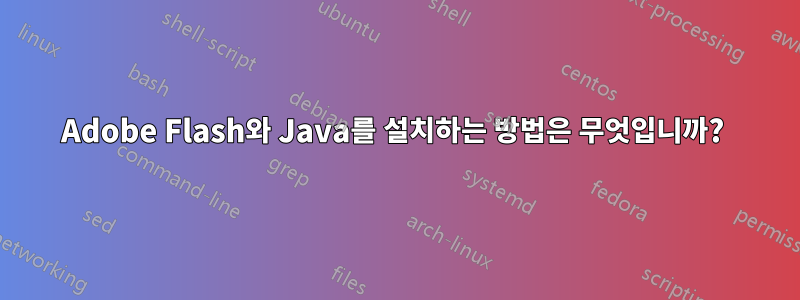
우분투를 처음 접했습니다. Flash 및 Java 설치 방법에 대한 도움이 필요합니다.
답변1
글쎄, 나는 당신이 Ubuntu에서 Adobe Flash 15를 얻을 수 있는 유일한 방법인 Google Chrome을 원한다고 가정하겠습니다. 먼저 터미널을 열고 uname -p. 프로세서 아키텍처를 알려줄 것입니다. 이미 알고 계시다면 건너뛰세요. 라고 표시되면 x86_6464비트 프로세서를 사용하고 있는 것입니다(나중에 기억하세요). X가 3, 4, 5 또는 6이 될 수 있는 을 얻으면 iX8632비트 프로세서를 사용하는 것입니다(기억하세요). x86을 사용한다면 이는 32비트 프로세서를 사용한다는 의미이기도 합니다(말할 필요도 없지만 기억하세요). 그런 다음 Mozilla Firefox 또는 Midori와 같은 이전 웹 브라우저를 사용하여https://google.com/chrome커다란 파란색 "지금 다운로드" 버튼을 클릭하세요.  네 가지 Chrome 버전 중에서 선택하라는 상자 팝업이 표시됩니다. 32비트인지 64비트인지에 따라 상위 2개(.deb 파일) 중 하나가 필요합니다. 적절한 라디오 버튼을 클릭하고 아래로 스크롤하여 라이센스 계약을 읽고(다른 사람과 마찬가지로) "동의 및 설치"를 선택하십시오. Mozilla Firefox를 포함한 일부 브라우저에서는 파일을 열거나 저장할지 묻는 메시지가 표시됩니다. 브라우저에 따라 "저장" 또는 이와 유사한 것을 선택하십시오. 다운로드하자. 다운로드가 완료되면 파일 브라우저(Nautilus aka Files, Dolphin, Thunar 등)를 열고 다운로드 폴더나 파일이 다운로드된 위치로 이동하세요. 파일을 마우스 오른쪽 버튼으로 클릭하고 메뉴에서 "연결 프로그램..."으로 이동한 다음 "Ubuntu Software Center", "Muon" 또는 "GDebi" 중 나타나는 것을 선택합니다. "설치"를 클릭하고 지침에 따라 파일을 설치하십시오. 설치가 완료되면 Google Chrome 및 Adobe Flash Player를 성공적으로 다운로드했지만 Adobe Flash Player는 Google Chrome에서만 작동합니다. 이제 문제가 해결되었으니 Java로 넘어가겠습니다.
네 가지 Chrome 버전 중에서 선택하라는 상자 팝업이 표시됩니다. 32비트인지 64비트인지에 따라 상위 2개(.deb 파일) 중 하나가 필요합니다. 적절한 라디오 버튼을 클릭하고 아래로 스크롤하여 라이센스 계약을 읽고(다른 사람과 마찬가지로) "동의 및 설치"를 선택하십시오. Mozilla Firefox를 포함한 일부 브라우저에서는 파일을 열거나 저장할지 묻는 메시지가 표시됩니다. 브라우저에 따라 "저장" 또는 이와 유사한 것을 선택하십시오. 다운로드하자. 다운로드가 완료되면 파일 브라우저(Nautilus aka Files, Dolphin, Thunar 등)를 열고 다운로드 폴더나 파일이 다운로드된 위치로 이동하세요. 파일을 마우스 오른쪽 버튼으로 클릭하고 메뉴에서 "연결 프로그램..."으로 이동한 다음 "Ubuntu Software Center", "Muon" 또는 "GDebi" 중 나타나는 것을 선택합니다. "설치"를 클릭하고 지침에 따라 파일을 설치하십시오. 설치가 완료되면 Google Chrome 및 Adobe Flash Player를 성공적으로 다운로드했지만 Adobe Flash Player는 Google Chrome에서만 작동합니다. 이제 문제가 해결되었으니 Java로 넘어가겠습니다.
Java는 Java Runtime Environment를 의미한다고 가정합니다. 유일한 다른 옵션은 Java Development Kit이며, Java를 아는 프로그래머가 아니라면 필요하지 않습니다. Java 런타임 환경에는 두 가지 종류가 있습니다. 음, 서로 다른 두 사람이 만들었습니다. 하나는 오라클 자바입니다. 설치가 어렵고 독점적이므로 사용을 제한하는 엄격한 라이센스 계약이 있습니다. 다른 하나는 OpenJDK입니다. 버그가 적고 설치가 쉬우며 무료 오픈 소스 소프트웨어입니다. OpenJDK가 확실히 더 나은 선택이므로 OpenJDK Java Runtime Environment를 설정하는 데 도움을 드리겠습니다. 터미널을 다시 열고 입력 cat /etc/issue하고 Enter를 누르십시오. 그러면 Ubuntu 버전이 제공됩니다. "Ubuntu Trusty Tahr"가 나타나면 다음 명령을 입력하십시오. sudo apt-get install openjdk-7-jre icedtea-plugin -y. "Ubuntu Utopic Unicorn"이 나타나면 를 입력하세요 sudo apt-get install openjdk-8-jre icedtea-plugin -y. "Ubuntu Precise Pangolin" 또는 기타 항목을 받은 경우 Ubuntu 버전을 업데이트하세요. 해당 명령을 입력하면 슈퍼 사용 rpassword를 묻는 메시지가 표시됩니다. 이것이 항상 귀하의 비밀번호는 아닙니다. 자세한 내용은 시스템 관리자에게 문의하세요. 마지막으로, 설치한 Java 플러그인(브라우저에서 Java 애플릿 실행)은 Google Chrome을 제외한 모든 브라우저에서 작동합니다. 걱정하지 마세요. 아마도 필요하지 않을 것입니다.
답변2
여기에 새롭고 향상된 답변이 있습니다. 이것이 충분히 명확하고 도움이 되는지 알려주세요.
경험 법칙 또는 Ubuntu에서 소프트웨어 설치가 작동하는 방식
Ubuntu의 소프트웨어에 관해서는 Software Center 프로그램이 여러분의 크고 명랑한 친구입니다. 물론 apt-get 도구 및 dpkg 도구와 같은 소프트웨어를 설치하는 다른 방법도 있습니다. 하지만 이제 막 Ubuntu를 시작하는 사람에게는 소프트웨어 센터가 충분히 간단한 솔루션일 것입니다.
먼저, 자바
처음 Ubuntu를 설치하고 YouTube에 접속하면 Flash Player가 필요하다는 것을 알지만 일단 설치하려고 하면 Adobe 웹사이트에서 Java가 필요하다고 알려줍니다. 따라서 가장 먼저 필요한 것은 Java입니다(분명히). 여기에는 Oracle에서 개발한 Java 또는 무료 오픈 소스 OpenJDK라는 두 가지 옵션이 있습니다. 마지막 방법이 설치가 가장 간단하고 대부분의 사용자 요구에 충분합니다. 소프트웨어 센터를 열고 java를 입력하기만 하면 됩니다. OpenJDK Java 7 런타임을 선택하고 설치를 클릭합니다. IcedTea Java Web Start도 마찬가지입니다.

이제 작은 문제는 여러분이 선호하는 브라우저인 경우 Firefox에서 Java를 활성화해야 한다는 것입니다. 그러기 위해 저는 (저는 게으르기 때문에) QuickJava 애드온을 사용합니다. Firefox 주소 표시줄을 입력하면 about:addons추가 기능 페이지가 열립니다. QuickJava를 검색하여 설치한 후 확장 메뉴에서 찾아 환경 설정을 클릭하고 Firefox에서 활성화하려는 항목 아래에 있는 확인란을 선택하세요.

플래시로 넘어가자
이제 Adobe Flash Player를 설치할 준비가 되었습니다. 이는 두 가지 방법으로 수행할 수 있습니다: 해당 웹사이트를 통해: http://get.adobe.com/flashplayer/ 또는 소프트웨어 센터를 통해. 이것은 독점 유형의 소프트웨어이므로 Ubuntu에 독점 또는 저작권이 있는 소프트웨어 설치를 허용하도록 지시할 수 있습니다. 그렇게 하려면 시스템 설정 -> 소프트웨어 및 업데이트( 시스템 아래)로 이동하여 "저작권 또는 법적 문제로 제한된 소프트웨어(멀티버스)" 옆의 상자를 선택하십시오.

내가 말했듯이 Flash를 다운로드한 후에는 해당 웹사이트를 통해 Flash를 다운로드하거나 소프트웨어 센터로 이동할 수 있습니다.

Flash Player의 작은 문제는 버전 11.2가 Adobe가 Linux용으로 개발한 마지막 버전이 될 것이라는 점입니다. 물론 지원은 계속 제공됩니다. Gnash 및 Lightspark와 같은 Adobe 플래시 플레이어에 대한 대안이 있습니다. 개인적으로 시도해 본 적은 없지만 긍정적인 평가가 꽤 많습니다. 다시 말하지만 소프트웨어 센터에 있습니다.

크롬과 크롬
이제는 플래시 플레이어를 설치하는 것도 좋은 생각이지만 번거로움을 피하고 싶다면 구글 크롬이나 크로미움을 설치하는 것이 더 좋은 생각이다. 그들은 자신만의 플래시 플레이어 버전이 미리 패키지되어 있습니다. Chrome과 Chromium의 차이점은 무엇인가요? 시각적으로 - 차이가 없습니다. Chromium은 Chrome과 Chrome OS가 시작된 오픈 소스 프로젝트입니다. 오픈 소스 프로젝트이기 때문에 커뮤니티에서 관리되며 Chrome은 모든 최신 기능을 갖추고 있지만 Google에서 관리합니다.
Chromium에 관한 한 간단합니다. 소프트웨어 센터에서 Chromium을 검색하여 설치하세요.
이제 Google 크롬이 조금 더 까다로워졌습니다. 다음 웹사이트로 이동해야 합니다."https://www.google.com/chrome/browser/#eula"설치 프로그램 패키지를 다운로드합니다.

32비트 .deb 및 64비트 deb라고 표시된 부분이 보이시나요? 좋아요. 그의 답변에서 언급한 FuzzyToothpaste처럼 32비트와 64비트는 사용 중인 OS를 나타냅니다. 아마도 당신은 알고 있을 것입니다(결국 Ubuntu를 설치하려면 RAM 메모리를 기반으로 32비트 또는 64비트 OS를 설치하기로 결정해야 합니다). 하지만 모른다면 시스템 설정 -> 세부 정보(소프트웨어와 같은 줄)를 엽니다. 및 업데이트) 시스템에 대한 요약을 제공해야 하며 특히 OS 유형 라인에 관심이 있습니다.

Deb 패키지는 Windows용 zip과 비슷합니다. 다운로드가 완료되면 소프트웨어 센터 창으로 끌어다 놓으면 열립니다. 또는 다운로드가 시작될 때 "다음으로 열기"를 클릭하면 소프트웨어 센터가 이미 선택되어 있어야 합니다.

그 밖에 알아야 할 사항
기본적으로 Ubuntu는 완벽하게 작동하지만 약간의 조정이 필요합니다. 예를 들어 14.04 LTS 버전에서는 음소거된 오디오가 함께 제공됩니다. 나는 askubuntu의 다른 회원들과 Acer C720 크롬북에 Ubuntu를 설치하고 Toshiba 노트북에서 13.10에서 업그레이드할 때 이 이상한 일을 겪었습니다. 해결책은 터미널( Ctrl + Alt + T ) 또는 명령줄을 열고 사운드 관리자와 유사한 alsamixer를 여는 것입니다. 자세한 내용은 내 답변을 참조하세요.여기, 또 다른 askubuntu 질문에.
또 다른 점은 많은 코덱이 독점적이므로 일부 코덱을 설치해야 한다는 것입니다. 따라서 . . . .예, 소프트웨어 센터입니다. 소프트웨어에 있어서는 가장 친한 친구라고 말했나요?
Unity Tweak Tool이라는 훌륭한 앱을 사용하여 Ubuntu의 모양과 느낌을 조정할 수 있습니다. 테마, 커서, 실행기 및 아이콘 크기 등을 조정할 수 있는 방법을 제공합니다.
제가 정말 좋아하는 또 다른 앱은 Ubuntu Classic Menu입니다. 기본적으로 이는 Windows XP의 시작 메뉴와 유사한 드롭다운 메뉴이며, 설치된 모든 소프트웨어를 범주별로 나열하므로 항목을 검색할 필요가 없습니다.
우분투는 꽤 빠르지만 한 단계 더 빠르게 만들고 싶을 수도 있습니다.여기부팅 속도와 프로그램 시작 속도를 향상시키는 몇 가지 방법을 설명하는 훌륭한 기사입니다.
Linux는 수년에 걸쳐 상당히 발전해 왔으며 이제는 꽤 사용자 친화적입니다. 그러나 이것은 Linux/Unix 유형의 시스템이므로 명령줄(일명 터미널)에 익숙해지기 시작하는 것이 좋습니다. 많은 문제 해결은 명령줄을 통해 수행해야 하므로 최소한 일반적인 아이디어는 갖고 있어야 합니다. Linux를 배우기 시작한 프로그래머/엔지니어라면 명령줄만 배우면 됩니다. 지금 나는 읽고 있어요우분투 도구 상자, 이는 Ubuntu를 시작하는 데 있어 정말 좋은 일반 가이드이자 명령줄 전체에 대한 것입니다. 게으르지 말고 독서에 투자하세요. 그러면 곧 Ubuntu를 시작할 수 있을 것입니다.
행운을 빌어요 !


